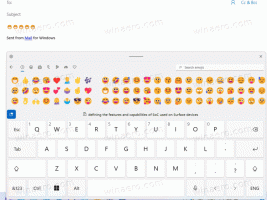Povoliť odhadovaný čas výdrže batérie v systéme Windows 10
Ako povoliť odhadovaný zostávajúci čas batérie v systéme Windows 10
Ikona napájania v systéme Windows 10 funguje ako indikátor úrovne nabitia batérie, ktorý zobrazuje zostávajúcu výdrž batérie. V počiatočných vydaniach systému Windows 10 popis pre ikonu batérie zobrazoval odhad zariadenia výdrž batérie, vyjadrená v hodinách a minútach, okrem percent, ktoré boli vypočítané v reálny čas. V posledných zostavách je však táto funkcia predvolene vypnutá, takže tu je postup, ako ju povoliť.
Reklama
V nedávnych vydaniach systému Windows 10 obsahuje popis ikony napájania batérie iba percento zostávajúcej výdrže batérie bez odhadovaného pracovného času. Microsoft odstránil ďalšie informácie, pretože sú jednoducho nepresné. Môže sa dramaticky zmeniť v závislosti od vašich úloh, po zmene jasu obrazovky alebo po pripojení/odpojení zariadenia Bluetooth alebo povolení/zakázaní Wi-Fi.
Po povolení tejto funkcie uvidíte odhadovaný zostávajúci čas batérie v oboch Šetrič batérie rozbaľovací panel a popis.

Funkciu je možné aktivovať úpravou databázy Registry. musíte prihláste sa ako správca pred pokračovaním.
Ak chcete povoliť odhadovaný zostávajúci čas batérie v systéme Windows 10,
- Otvor Aplikácia Editor databázy Registry.
- Prejdite na nasledujúci kľúč databázy Registry.
HKEY_LOCAL_MACHINE\SYSTEM\CurrentControlSet\Control\Power
Zistite, ako prejsť na kľúč databázy Registry jedným kliknutím. - Vpravo upravte alebo vytvorte novú 32-bitovú hodnotu DWORD
EnergyEstimationEnabled.
Poznámka: Aj keď ste so systémom Windows 64-bit stále musíte vytvoriť 32-bitovú hodnotu DWORD. - Nastavte jej hodnotu na 1 v desatinných číslach.

- teraz vymazať nasledujúce dve hodnoty DWORD:
EnergyEstimationDisabledaUserBatteryDischargeEstimator. - Reštartujte Windows 10 na uplatnenie zmien.
Skončil si.
Predtým:


po:


Ak chcete vrátiť späť zmenu a deaktivovať odhadovaný čas výdrže batérie zariadenia, vykonajte nasledujúce kroky.
Zakázať odhadovaný zostávajúci čas batérie (obnoviť predvolené nastavenia)
- Otvor Aplikácia Editor databázy Registry.
- Prejdite na nasledujúci kľúč databázy Registry.
HKEY_LOCAL_MACHINE\SYSTEM\CurrentControlSet\Control\Power
Zistite, ako prejsť na kľúč databázy Registry jedným kliknutím. - Odstrániť
EnergyEstimationEnabledhodnota vpravo. - Teraz upravte alebo vytvorte novú 32-bitovú hodnotu DWORD
EnergyEstimationDisabled.
Poznámka: Aj keď ste so systémom Windows 64-bit stále musíte vytvoriť 32-bitovú hodnotu DWORD. - Nastavte jej hodnotu na 1 v desatinných číslach.
- Upravte alebo vytvorte novú 32-bitovú hodnotu DWORD
UserBatteryDischargeEstimator. Nastavte jeho hodnotu na 1. - Reštartujte Windows 10 na uplatnenie zmien.
To je všetko.
Súbory databázy Registry
Ak chcete ušetriť čas, môžete si stiahnuť nasledujúce súbory databázy Registry pripravené na použitie.
Stiahnite si súbory databázy Registry
Vrátenie späť je zahrnuté.